Snapchatがスナップを読み込まないのを解決する方法: 素早く簡単に解決
Snapchatがスナップを読み込まないのを修正する方法 Snapchatがスナップを読み込まない問題を経験していますか? ご心配なく、あなただけではありません。 多くのSnapchatユーザーがこの問題に遭遇していますが、幸いなことに、この問題を解決するのに役立つ迅速かつ簡単な修正方法がいくつかあ …
記事を読む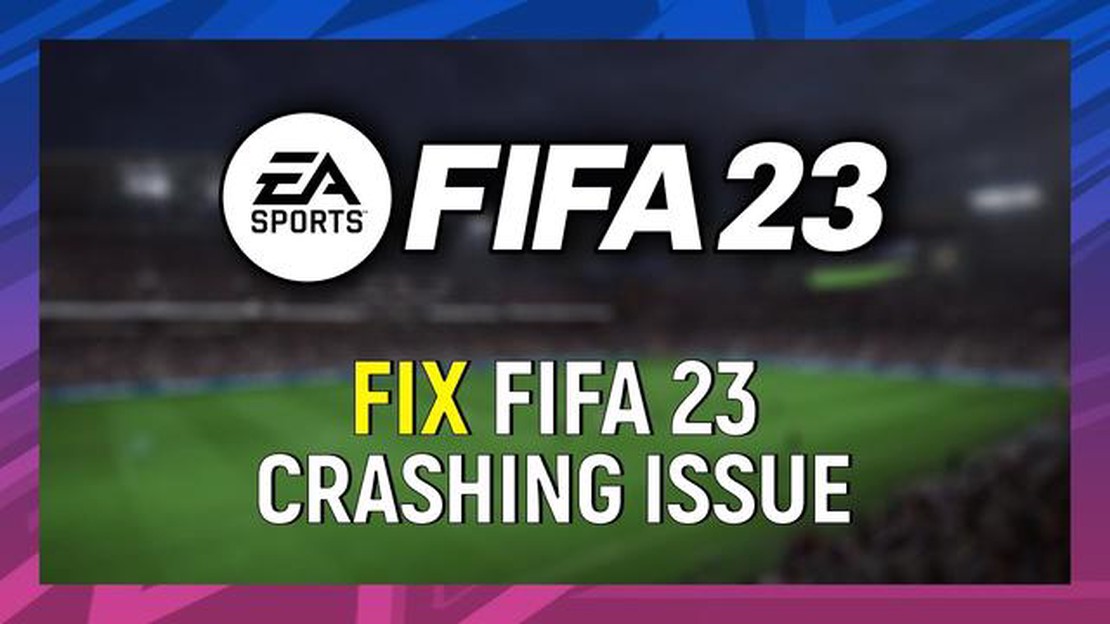
もしあなたがFIFA 23のファンで、ゲームをプレイ中にクラッシュを経験しているなら、あなただけではありません。 多くのゲーマーが、さまざまなプラットフォームでゲームがクラッシュする問題を報告しています。 これにはイライラさせられ、ゲーム体験に支障をきたす可能性があります。 しかし、クラッシュを修正し、ゲームを楽しむために取ることができるトラブルシューティングの手順がいくつかあります。
まず、お使いのシステムがFIFA 23の最小要件を満たしていることを確認することが重要です。 ゲームのシステム要件を確認し、お使いのコンピュータのスペックと比較してください。 お使いのシステムが最小要件に満たない場合は、ハードウェアをアップグレードするか、ゲームの設定を調整してシステムへの負担を軽減する必要があるかもしれません。
お使いのシステムが必要条件を満たしているにもかかわらずクラッシュが発生する場合は、グラフィックカードのドライバを更新することをお勧めします。 古いドライバや互換性のないドライバは、ゲームとの互換性の問題を引き起こし、クラッシュにつながる可能性があります。 グラフィックスカードメーカーのウェブサイトにアクセスし、特定のモデルの最新ドライバをダウンロードしてください。
さらに、オペレーティングシステムとゲーム自体が最新であることを確認してください。 アップデートには、クラッシュやその他の問題を解決するためのバグ修正やパフォーマンスの向上が含まれていることがよくあります。 システムの設定やゲームのランチャーからアップデートの有無を確認してください。
ドライバやシステムを更新してもクラッシュが直らない場合は、ゲームファイルの整合性を確認してみてください。 これは、ゲームのランチャーまたはゲームストアのプラットフォームから行うことができます。 ファイルを確認することで、破損しているファイルや見つからないファイルがないかチェックし、それらを置き換えることで、クラッシュの問題が解決する可能性があります。
場合によっては、バックグラウンドで実行されている他のプログラムやアプリケーションとの競合がクラッシュの原因となることがあります。 不要なプログラムを閉じたり、バックグラウンドプロセスを無効にしてみて、クラッシュの問題が解決するかどうかを確認してください。 互換モードまたは管理者としてゲームを実行することでも、互換性の問題が解決する場合があります。
どの手順もうまくいかない場合は、ゲームを再インストールする必要があるかもしれません。 FIFA 23を完全にアンインストールしてから、再インストールしてください。 アンインストールする前に、保存したゲームデータや設定をバックアップしておいてください。
全体的に、FIFA 23のクラッシュのトラブルシューティングは少し時間がかかることがありますが、これらのステップに従うことで、問題を解決し、中断することなくゲームを楽しめるようになる可能性が高くなります。
FIFA 23のプレイ中にクラッシュが発生すると、イライラしてゲーム体験が妨げられることがあります。 ここでは、問題を解決するために試せるトラブルシューティングの手順をいくつか紹介します:
FIFA 23のクラッシュの問題がこれらのトラブルシューティングのステップのいずれでも解決しない場合は、ゲームのサポートチームにさらなる支援を求める価値があるかもしれません。 具体的な解決策を提示してくれるかもしれませんし、システム構成に既知の問題がないか調査してくれるかもしれません。
FIFA 23がクラッシュする原因はいくつか考えられます。 以下のような理由が考えられます:
これらの潜在的な原因に対処することで、FIFA 23のクラッシュの問題をトラブルシューティングして解決し、ゲーム体験全体を向上させることができます。
FIFA 23がクラッシュする場合、それはイライラすることがあります。 しかし、問題を解決し、スムーズにゲームをプレイするために試すことができるいくつかの修正があります。 ここでは、FIFA 23のクラッシュを解決するためのトラブルシューティングの手順をご紹介します:
こちらもお読みください: ゲームを維持し、回転させる方法:効果的な戦略とヒント
ドライバが古かったり破損していると、ゲームがクラッシュすることがよくあります。 グラフィックカードのドライバを含め、すべてのドライバが最新であることを確認してください。 製造元のウェブサイトで、お使いのハードウェアの最新ドライバをダウンロードし、インストールしてください。
お使いのゲーミングデバイスが、FIFA 23を実行するための最小システム要件を満たしていることを確認してください。 お使いのデバイスが必要スペックに満たない場合、ゲームの処理に苦戦し、クラッシュする可能性があります。 必要に応じてハードウェアをアップグレードしてください。
こちらもお読みください: ディズニー・プラスでナレーターを無効にする方法:ステップ・バイ・ステップ・ガイド
場合によっては、ゲームファイルが破損または不完全になり、クラッシュにつながることがあります。 ゲームに内蔵されている検証機能またはサードパーティ製のソフトウェアを使用して、ゲームファイルの完全性を検証してください。 問題が見つかった場合は、ゲームを修復または再インストールして問題を解決します。
複数のアプリケーションを同時に実行すると、システムリソースを消費し、ゲームのパフォーマンスに影響を与える可能性があります。 バックグラウンドで動作している不要なプログラム、特にリソースを大量に消費するプログラムを終了し、FIFA 23のためにシステムリソースを解放してください。
お使いのゲーム機がFIFA 23の処理に苦戦している場合、グラフィック設定を下げることでパフォーマンスを向上させ、クラッシュの可能性を減らすことができます。 解像度を下げ、不要な視覚効果を無効にし、詳細レベルを下げることで、ハードウェアへの負担を軽減することができます。
グラフィックカードやCPUなどのハードウェアをオーバークロックしている場合、安定性の問題やクラッシュの原因になることがあります。 オーバークロック設定を無効にしてデフォルト値に戻し、クラッシュの問題が解決するかどうかを確認してください。
ゲーミングデバイス上のマルウェアやウイルスは、ゲームを妨害し、クラッシュの原因になることがあります。 ウイルス対策ソフトウェアで徹底的にスキャンし、マルウェアやウイルスがないか確認してください。 検出された脅威をすべて削除してから、FIFA 23を再度実行してみてください。
FIFA 23がゲーム開発者によってリリースされた最新のパッチとバグフィックスで完全にアップデートされていることを確認してください。 開発者は既知の問題を解決し、ゲームの安定性を向上させるためにアップデートをリリースすることが多いため、ゲームをアップデートしておくとクラッシュを最小限に抑えることができます。
待ち時間が長かったり、インターネット接続が悪かったりすると、オンラインゲーム中にクラッシュすることがあります。 安定した信頼できるインターネット接続があることを確認してください。 Wi-Fiの代わりに有線接続を使用し、バックグラウンドで動作している帯域幅を多く消費するアプリケーションは終了してください。
これらのトラブルシューティングステップに従うことで、FIFA 23のクラッシュ問題を解決し、中断することなくゲームプレイを楽しむことができるはずです。 クラッシュの問題が解決しない場合は、ゲームのサポートチームまでお問い合わせください。
FIFA 23があなたのPC上でクラッシュし続ける場合、問題を解決するために試せるトラブルシューティングの手順がいくつかあります。 まず、あなたのPCがゲームの最小システム要件を満たしていることを確認してください。 グラフィックカードのドライバーを更新し、Windowsが最新の状態であることを確認してください。 また、バックグラウンドアプリケーションを無効にするか、ウィンドウモードでゲームを実行してみてください。 それでも問題が解決しない場合は、ゲームを再インストールする必要があるかもしれません。
FIFA 23がゲームプレイ中にクラッシュし続ける理由はいくつか考えられます。 古いグラフィックカードドライバ、不十分なシステム要件、または他のバックグラウンドアプリケーションとの競合が原因である可能性があります。 この問題を解決するには、グラフィックカードのドライバが最新であることを確認し、お使いのPCがシステム要件を満たしているかどうかをチェックし、競合を引き起こしている可能性のあるバックグラウンドアプリケーションやウイルス対策ソフトウェアを無効にしてみてください。
PlayStation上でFIFA 23がクラッシュした場合の特別な修正方法はありませんが、いくつかの一般的なトラブルシューティング手順を試すことができます。 PlayStationが最新のファームウェアバージョンにアップデートされていることを確認し、不要なゲームファイルやセーブを削除し、ゲーム機を再起動してください。 また、FIFA 23固有の問題かどうかを判断するために、他のゲームがクラッシュしていないか確認する価値があります。 それでも問題が解決しない場合は、PlayStationのサポートにご相談ください。
Xbox Series XでFIFA 23がクラッシュした場合、問題を解決するためにできることがいくつかあります。 まず、ゲーム機を最新のファームウェアにアップデートしてください。 ゲーム機の電源ボタンを電源が切れるまで10秒間長押ししてキャッシュをクリアし、電源コードを抜いて数分待ってから再び差し込んでください。 また、ゲームをアンインストールして再インストールするか、不要なゲームファイルを削除してみてください。 それでも問題が解決しない場合は、Xboxのサポートにお問い合わせください。
Snapchatがスナップを読み込まないのを修正する方法 Snapchatがスナップを読み込まない問題を経験していますか? ご心配なく、あなただけではありません。 多くのSnapchatユーザーがこの問題に遭遇していますが、幸いなことに、この問題を解決するのに役立つ迅速かつ簡単な修正方法がいくつかあ …
記事を読むWhatsappのテキストステータスが戻ってきたheresは、それを取得する方法。 最も人気のあるメッセージングアプリの一つであるWhatsAppは、そのプラットフォームにいくつかの変更を加えた後、テキストステータスを復活させました。 ユーザーにとって非常に重要な機能であったこの機能は、昨年一時的に …
記事を読む⚡️ᔋ Enphase vs Tesla バッテリー: どちらの太陽エネルギー貯蔵システムがあなたの家に適していますか? ☀️ 太陽光エネルギーを家庭で利用する場合、蓄電システムは不可欠な要素です。 市場で人気のある2つのオプションは、Enphaseバッテリーとテスラバッテリーです。 これらのシステ …
記事を読むアンビライト・クローン5選:テレビ用バックライト・キット フィリップスが開発したアンビライト技術は、テレビの周囲に見事なバックライト効果をもたらし、視聴者を視聴体験に没頭させます。 しかし、ご自宅に他のメーカーのテレビがあり、同じような体験をしたい場合はどうすればいいのでしょうか? 絶望することはな …
記事を読むウォーターフォール型ソフトウェア開発の強固な基盤:なぜこのアプローチが長期的に意味を持ち続けるのか ソフトウェア開発のウォーターフォールモデルは、1970 年代に提唱され、 今日でも業界で広く使用されている。 長年にわたり、このモデルは時の試練に耐え、最も効果的で信頼性の高いソフトウェア開発手法の1 …
記事を読むテキストメッセージを送信/受信できなくなったサムスンギャラクシーA3(2017)を修正する方法(トラブルシューティングガイド) あなたのサムスンギャラクシーA3(2017)でテキストメッセージングに問題が発生している場合、あなたは一人ではありません。 多くのユーザーからテキストの送受信に関する問題が …
記事を読む